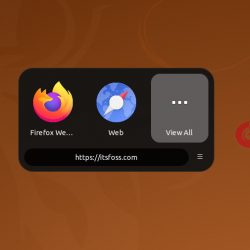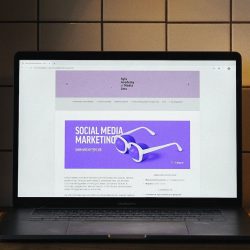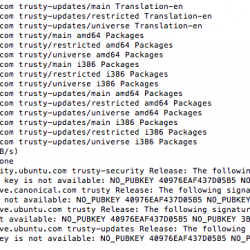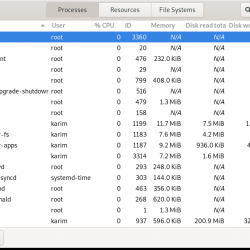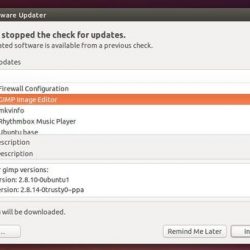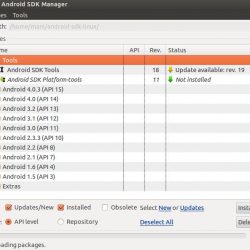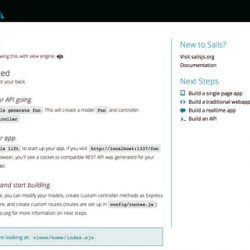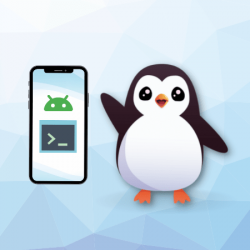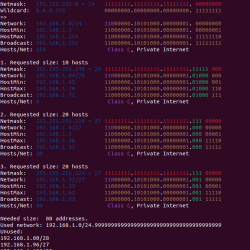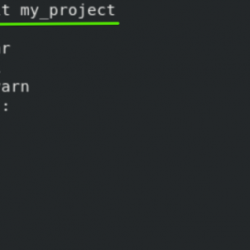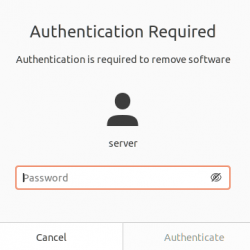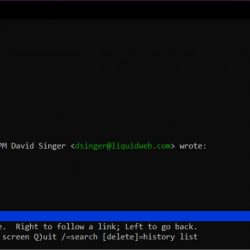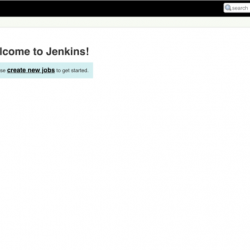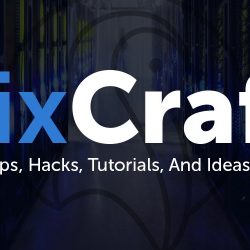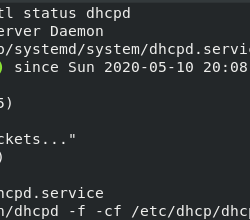本文解释了如何从命令行显示 Linux 笔记本电脑电池信息。 使用下面的工具,您将能够检查当前电池放电率、电池容量(电流、充满和设计)、当前电池电压、温度等。
1. 使用 battop 从命令行获取笔记本电池信息。
battop 或 rust-battop 是一个类似于 top、htop 和其他此类实用程序的交互式查看器,但用于电池信息/统计。
该工具可在 Linux、macOS、FreeBSD 和 DragonflyBSD(尚不支持 Windows)上运行,并且支持多种电池。 至于它可以显示的信息,这包括充电状态、电压、电池放电率、温度(虽然这对我的笔记本电脑不起作用)、电池容量信息(电流、充满时和完整设计)、充满时间/空、充电周期计数等等。
要安装 battop,请从该工具的 GitHub 发布页面获取二进制文件,并将其放在您的主文件夹中。 接下来,使用以下命令将其安装到 /usr/local/bin:
sudo install battop-* /usr/local/bin/battop您还可以在 Arch Linux Manjaro 上从 AUR 安装 battop,也可以从源代码使用 cargo 安装。 有关详细信息,请参阅此页面。
安装后,要查看电池状态和各种信息,只需键入 battop 在一个终端。
如何在 Linux 上限制华硕笔记本电脑的电池充电(设置充电阈值)
2.使用UPower获取Linux笔记本电池信息。
UPower 是用于枚举电源设备、侦听设备事件以及查询历史和统计信息的抽象。 它带有一个命令行工具(也称为 upower),其中包括查询电池历史记录和统计信息。
要使用 UPower 命令行工具获取有关 Linux 笔记本电脑电池的信息/统计信息,您需要做的第一件事是找出电池路径。 这可以通过 UPower 完成 --enumerate (-e) 命令行标志,用于枚举设备的对象路径:
upower -e这是我的华硕笔记本电脑输出的命令:
$ upower -e
/org/freedesktop/UPower/devices/line_power_AC0
/org/freedesktop/UPower/devices/battery_BAT0
/org/freedesktop/UPower/devices/DisplayDevice您正在寻找的路径是包含 BAT 最后(可以是BAT0、BAT1、BATT等),此时电池路径为 /org/freedesktop/UPower/devices/battery_BAT0.
现在我们知道了电池路径,我们可以使用 UPower 命令行工具来显示有关笔记本电池的信息(将下面的路径替换为您的电池路径,如上所述):
upower -i /org/freedesktop/UPower/devices/battery_BAT0这是此命令的输出如何查找我的华硕笔记本电脑:
$ upower -i /org/freedesktop/UPower/devices/battery_BAT0
native-path: BAT0
vendor: ASUSTeK
model: ASUS Battery
power supply: yes
updated: Wed 19 May 2021 11:13:41 (35 seconds ago)
has history: yes
has statistics: yes
battery
present: yes
rechargeable: yes
state: discharging
warning-level: none
energy: 36.509 Wh
energy-empty: 0 Wh
energy-full: 42.982 Wh
energy-full-design: 50.002 Wh
energy-rate: 12.969 W
voltage: 11.877 V
time to empty: 2.8 hours
percentage: 84%
capacity: 85.8426%
technology: lithium-ion
icon-name: 'battery-full-symbolic'
History (charge):
1621412021 84.000 discharging
History (rate):
1621412021 12.969 discharging Bwall 是 Linux 的动画电池壁纸(Bash 脚本)
3. 使用 ACPI 从命令行获取电池信息。
在 Linux 上从命令行显示电池状态的另一种方法是使用 ACPI。 这显示了来自 /proc 或者 /sys 文件系统,例如电池状态或热信息。
默认情况下可能未安装 acpi 命令行工具。 要安装它,请使用:
- Debian / Ubuntu / Linux Mint / Pop!_OS / Zorin OS / Elementary OS:
sudo apt install acpi- Fedora:
sudo dnf install acpi- Arch Linux / Manjaro:
sudo pacman -S acpi要通过 ACPI 显示所有可用的电池信息,请运行:
acpi -V这是我的笔记本电脑输出的命令:
$ acpi -V
Battery 0: Discharging, 81%, 02:35:35 remaining
Battery 0: design capacity 4209 mAh, last full capacity 3618 mAh = 85%
Adapter 0: off-line
Thermal 0: ok, 48.0 degrees C
Thermal 0: trip point 0 switches to mode critical at temperature 103.0 degrees C
Cooling 0: Processor 0 of 3
Cooling 1: SEN3 no state information available
Cooling 2: Processor 0 of 3
Cooling 3: pch_cannonlake no state information available
Cooling 4: Processor 0 of 3
Cooling 5: x86_pkg_temp no state information available
Cooling 6: Processor 0 of 3
Cooling 7: INT3400 Thermal no state information available
Cooling 8: Processor 0 of 3
Cooling 9: SEN2 no state information available
Cooling 10: Processor 0 of 3
Cooling 11: SEN4 no state information available
Cooling 12: Processor 0 of 3
Cooling 13: B0D4 no state information available
Cooling 14: intel_powerclamp no state information available
Cooling 15: iwlwifi_1 no state information available
Cooling 16: Processor 0 of 3
Cooling 17: SEN1 no state information available或者你只能使用 acpi 来显示当前的电池状态、充电水平、设计和满容量,使用 acpi -i. 输出示例:
$ acpi -i
Battery 0: Discharging, 68%, 03:42:57 remaining
Battery 0: design capacity 4209 mAh, last full capacity 3618 mAh = 85%您还可以查询 ACPI 以获取特定信息,例如显示电池信息仅使用 -b, 显示热信息使用 -t等。有关详细信息,请参阅 ACPI 帮助(acpi -h 和 man acpi)。
更多来自 Linux Uprising 的电池相关文章:
- auto-cpufreq 是适用于 Linux 的新 CPU 速度和功耗优化器
- TLP 1.3 Linux 笔记本电池扩展器发布
- TLPUI 是 TLP 电源管理工具的图形用户界面